Zarządzanie zduplikowanymi potencjalnymi klientami
Identyfikacja duplikatów potencjalnych klientów pomaga w utrzymywaniu czystej i dokładnej bazy danych potencjalnych klientów przez usuwanie duplikatów.
Wymagania wstępne
Aby włączyć wykrywanie duplikatów potencjalnych klientów dla organizacji skontaktuj się z administratorem. Więcej informacji: Włączanie wykrywania zduplikowanych potencjalnych klientów
Reguły identyfikowania duplikatów
Zduplikowani potencjalni klienci są identyfikowani na podstawie tych reguł.
| Reguła | opis | Przykład |
|---|---|---|
| Taki sam adres e-mail | Potencjalni klienci są wyświetlani jako duplikaty, gdy zawierają ten sam adres e-mail, nawet jeśli inne wartości, takie jak nazwa i numer telefonu komórkowego, są inne. | Potencjalni klienci Kenny Smith i John Doe mają adresy e-mail employee@contoso.com. Funkcja wykrywania duplikatów wyświetla potencjalnych klientów, jakimi są Kenny Smith i John Doe, jako duplikaty. |
| Taki sam numer telefonu | Potencjalni klienci są wyświetlani jako duplikaty, gdy zawierają ten sam numer telefonu, nawet jeśli inne wartości, takie jak nazwa i adres e-mail, są inne. | Potencjalni klienci Kenny Smith i John Doe mają taki sam numer telefonu, +1234567890. Funkcja wykrywania duplikatów wyświetla potencjalnych klientów, jakimi są Kenny Smith i John Doe, jako duplikaty. |
| Podobne imię i nazwisko oraz nazwa firmy | Jeśli potencjalni klienci mają podobne imię i nazwisko oraz firmę, są wyświetlani jako duplikaty. Model AI może zidentyfikować zduplikowanych potencjalnych klientów nawet wtedy, gdy nazwa i firma będą podobne. | Na przykład Regina Murphy z Contoso i Regina Merphy z Contoso.inc. W tym przykładzie pisownia nazwisk jest inna, ale brzmią podobnie. |
| Podobne imię i nazwisko oraz taka sama domena poczty e-mail | Jeśli potencjalni klienci mają podobne imię i nazwisko i taką samą domenę poczty e-mail, są wyświetlani jako duplikaty. Model AI może zidentyfikować zduplikowanych potencjalnych klientów nawet wtedy, gdy imię i nazwisko brzmią podobnie. | Na przykład Regina Murphy, Regina@contoso.com, i Regina Merphy, Manager@contoso.com. W tym przykładzie pisownia nazwiska jest inna, ale brzmią one podobnie, a nazwa domeny poczty e-mail jest taka sama (contoso.com). |
Wyświetlanie i identyfikowanie zduplikowanych potencjalnych klientów
Zaloguj się do aplikacji Centrum sprzedaży i na mapie witryny wybierz Sprzedaż>Potencjalni klienci.
Wybierz potencjalnego klienta z listy. Jeśli potencjalny klient ma duplikaty, opcja Wyświetl duplikaty jest wyświetlana na pasku narzędzi.
Uwaga
Aby wyświetlić duplikaty, wybierz tylko jednego potencjalnego klienta.
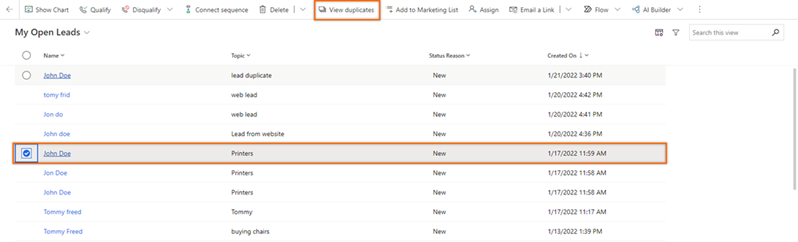
or
Otwórz potencjalnego klienta. Jeśli potencjalny klient ma duplikaty, pod paskiem narzędzi jest wyświetlany komunikat o liczbie zduplikowanych potencjalnych klientów pasujących do otwartego potencjalnego klienta. Wybierz Wyświetl możliwe duplikaty.
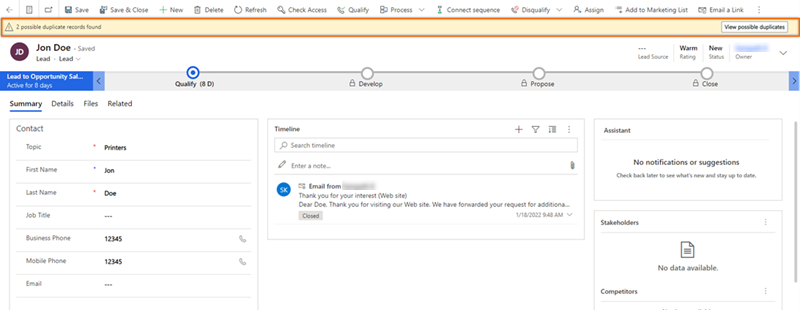
Zduplikowana strona jest otwierana z listą zduplikowanych potencjalnych klientów.
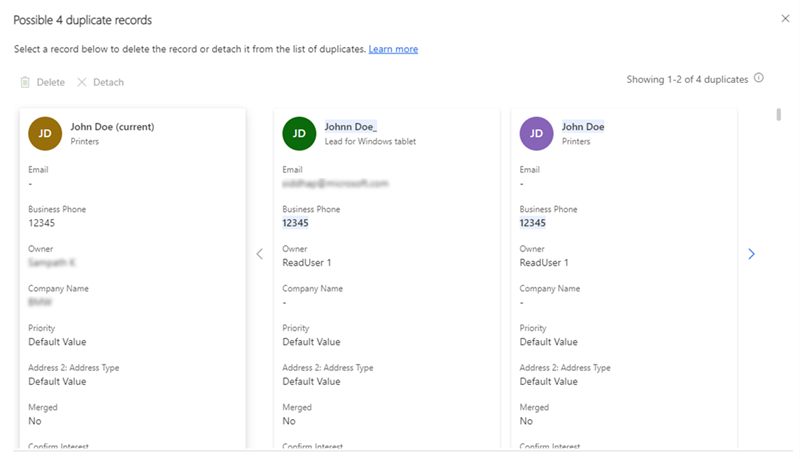
Po wykryciu duplikatów możesz je scalić i zachować pojedynczy rekord. Więcej informacji: Scalanie zduplikowanych potencjalnych klientów
Opis strony z listą duplikatów
Potencjalny użytkownik wyświetlany z lewej strony jest potencjalnym użytkownikiem, który został wybrany do wyświetlania duplikatów. Nazwa jest sufiksowana przy użyciu (bieżący).
Atrybuty zawierające podobne dane są wyróżniane w zidentyfikowanych zduplikowanych potencjalnych klientach. Na przykład na poprzedniej ilustracji można zobaczyć, że nazwa i Telefon służbowy są wyróżnione, co oznacza, że dane są podobne po porównaniu z wybranym potencjalnym klientem.
Na stronie są widoczni tylko dwaj zduplikowani potencjalni klienci. Aby wyświetlić innych potencjalnych klientów, wybierz strzałkę w prawo. Wiadomość w prawym górnym rogu wskazuje liczbę wyświetlonych potencjalnych klientów. Na przykład na poprzedniej ilustracji komunikat Wyświetlanie 1-2 z 4 duplikatów mówi o tym, że wyświetlani są pierwsi dwaj potencjalni klienci z łącznej liczby czterech zduplikowanych potencjalnych klientów.
Scalanie zduplikowanych potencjalnych klientów
Aby pracować nad potencjalnym klientem, należy najpierw scalić wszystkie zduplikowane rekordy w jeden rekord. Dzięki funkcji wykrywania duplikatów w Microsoft Power Platform można scalić tylko jeden duplikat z rekordem podstawowym. Funkcja wykrywania duplikatów Sales została ulepszona, dzięki czemu można scalić rekord, który ma aż do czterech duplikatów. Pomaga to w utrzymywaniu pojedynczego rekordu z najnowszymi informacjami.
Przyjrzyjmy się procesowi scalania na przykładzie potencjalnego klienta, który nazywa się Lidman Anna.
Otwórz potencjalnego klienta w sposób opisany w Wyświetlanie i identyfikowanie zduplikowanych potencjalnych klientów wcześniej w tym artykule.
W tym przykładzie otwieramy rekord Lidman Anna (przykład).
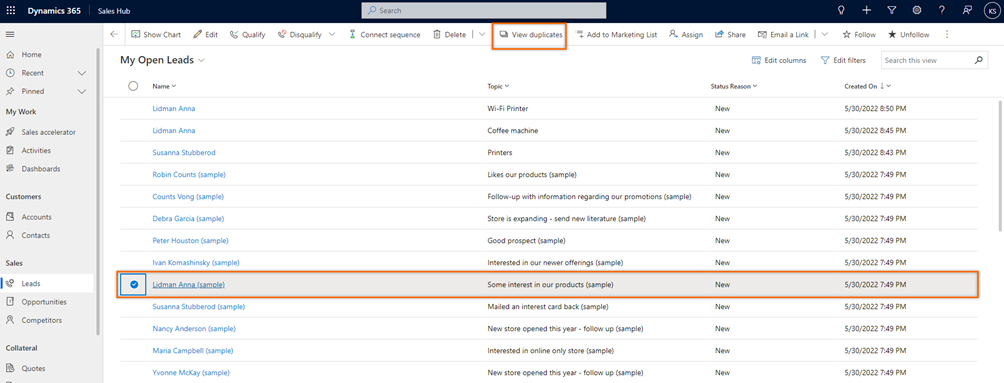
W oknie dialogowym zduplikowanych rekordów wybierz rekordy, które chcesz scalić. Można wybrać maksymalnie cztery zduplikowane rekordy.
Potencjalny klient Lidman Anna (przykład) zawiera trzy możliwe duplikaty. Wybierz rekordy, które chcesz scalić.
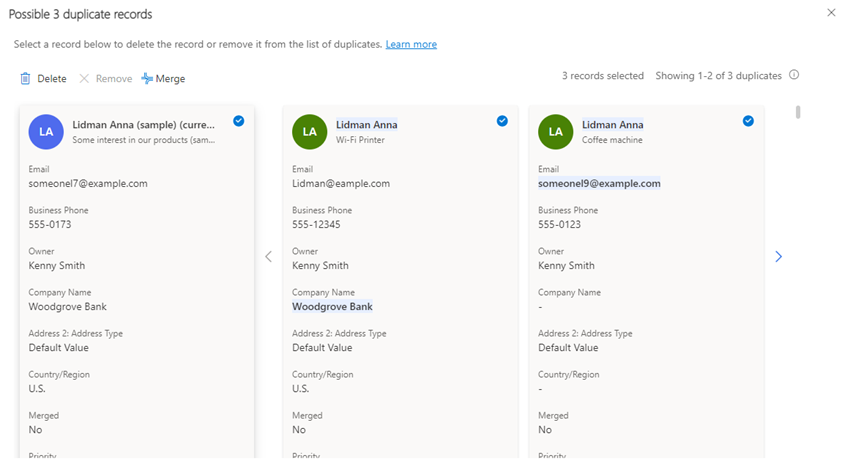
Uwaga
Opcja Scal będzie aktywna tylko po wybraniu bieżącego rekordu i co najmniej jednego zduplikowanego rekordu.
Wybierz Scal.
Zostanie otwarte okno dialogowe Scal. Zapoznajmy się ze szczegółowymi informacjami.
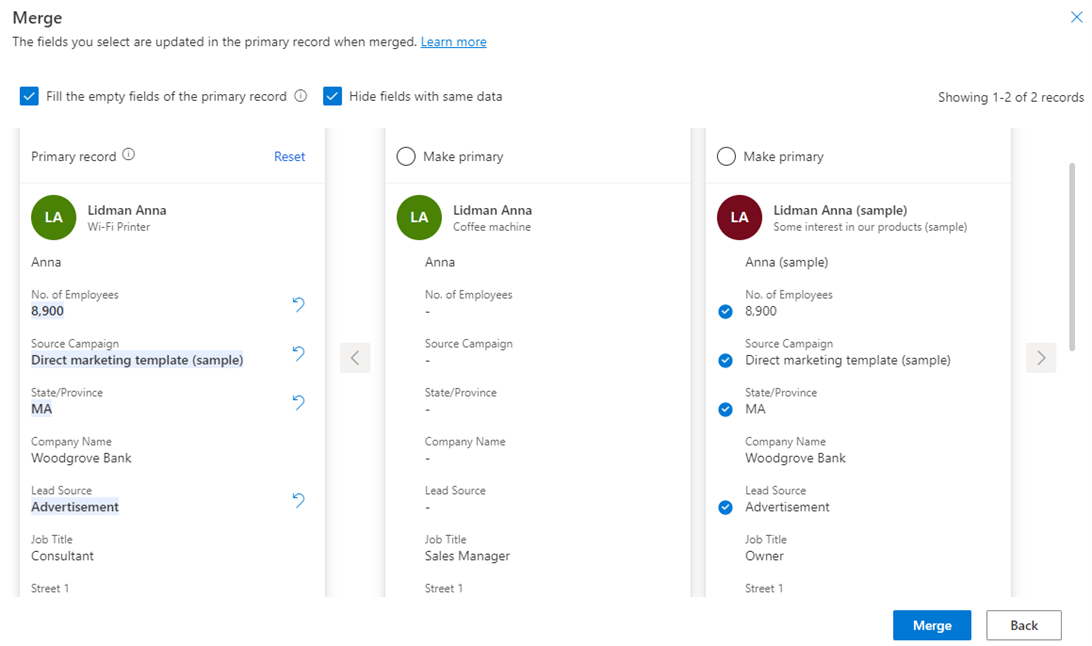
Rekord podstawowy: Rekord podstawowy to zawsze potencjalny klient, z którym jest powiązanych najwięcej działań lub który był najczęściej aktualizowany. Na przykład, pomimo tego, że wybraliśmy Lidman Anna (przykład), aby wyświetlić duplikaty, rekord podstawowy to Lidman Anna z tematem Drukarka Wi-Fi, ponieważ to jest rekord, który był niedawno aktualizowany.
Aby sprawić, że inny rekord będzie rekordem podstawowym, wybierz opcję Ustaw jako podstawowy w górnej części rekordu. W wyświetlonym oknie z komunikatem potwierdzenia, mówiącym o tym, że zmiany wprowadzone w bieżącym rekordzie podstawowym zostaną utracone, wybierz Kontynuuj.
Wypełnij puste pola rekordu podstawowego: Jeśli rekord podstawowy zawiera puste pola, a inne rekordy zawierają wartości tych pól, wybierz Wypełnij puste pola rekordu podstawowego. Ta opcja jest domyślnie wybrana.
Puste pola rekordu podstawowego zostaną automatycznie zaktualizowane o informacje z następnego dostępnego rekordu (w kolejności wyświetlania). Ikona Cofnij
 jest wyświetlana obok zaktualizowanych pól.
jest wyświetlana obok zaktualizowanych pól.Podobnie wartości pól dodane do rekordu podstawowego są poprzedzone znakiem wyboru na rekordzie, z którego zostały dodane. W naszym przykładzie widać, że pola wartości pól Liczba pracowników, Kampania źródłowa, Województwo, i Źródło potencjalnych klientów zostały dodane z Lidman Anna (przykład) do rekordu podstawowego Lidman Anna.
Aby dodać wartość ze zduplikowanego rekordu do rekordu podstawowego, przesuń kursor nad pole i zaznacz ikonę znacznika wyboru. W naszym przykładzie, jeśli chcesz, aby nazwą stanowiska potencjalnego klienta było Dyrektor ds. sprzedaży wybierz pole Stanowisko z pierwszego zduplikowanego rekordu.
Aby usunąć wartość pola, wykonaj jedną z następujących czynności:
Wybierz
 na rekordzie podstawowym.
na rekordzie podstawowym.or
Wyczyść znacznik wyboru obok pola w zduplikowaym rekordzie.
Ukryj pola z jednakowymi danymi: Aby ukryć pola o podobnych wartościach we wszystkich rekordach, wybierz Ukryj pola z jednakowymi danymi. Ta opcja jest domyślnie wybrana.
Wybierz Scalaa następnie w komunikacie potwierdzającym, wybierz Kontynuuj.
Rekord podstawowy zostanie zaktualizowany, a inne zostaną dezaktywowane. Jeśli zdezaktywowane duplikaty zawierają rekordy pokrewne, są one automatycznie przenoszone pod rekord podstawowy.
Usuń zduplikowanych potencjalnych klientów
Po zidentyfikowaniu zduplikowanych potencjalnych klientów należy ich usunąć, aby się upewnić, że lista potencjalnych klientów nie jest zabałaganiona i można z niej korzystać.
Wybierz zduplikowanego potencjalnego klienta, a następnie wybierz Usuń.
Uwaga
Potencjalnego klienta możesz usunąć tylko jeśli jesteś jego właścicielem lub masz uprawnienie do usuwania potencjalnego klienta.
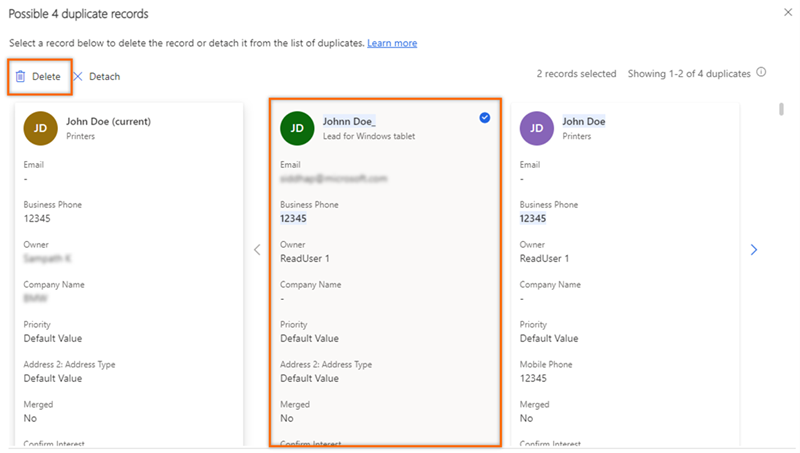
W komunikacie potwierdzenia wybierz Usuń trwale.
Zduplikowany potencjalny klient jest usuwany z organizacji.
Usuń potencjalnych klientów z listy duplikatów
Po zidentyfikowaniu potencjalnych klientów, którzy nie są duplikatami, można ich usunąć z listy duplikatów.
Wybierz potencjalnego klienta, a następnie wybierz Odłącz.
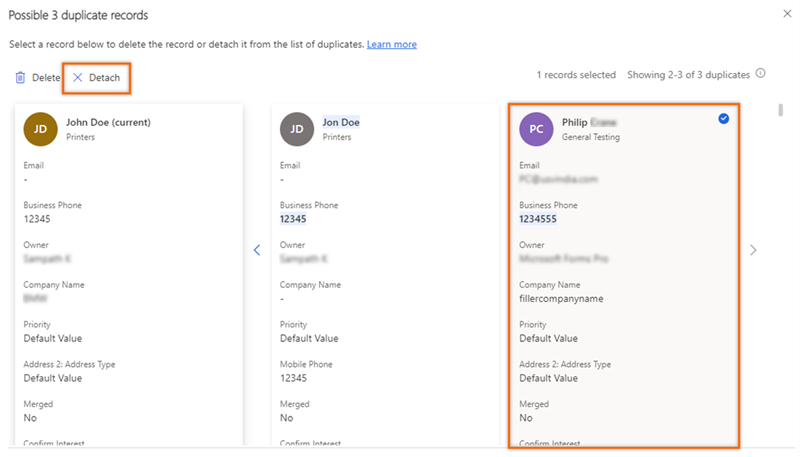
Potencjalny klient jest odłączany z listy duplikatów potencjalnego klienta. Jeśli jednak odłączony potencjalny klient znajdzie się na liście duplikatów innych potencjalnych klientów, należy go usunąć z każdej listy oddzielnie.
Nie możesz znaleźć funkcji w swojej aplikacji?
Istnieje kilka możliwości:
- Nie masz licencji niezbędnej do korzystania z tej funkcji. Sprawdź tabelę porównawczą i przewodnik licencyjny, aby zobaczyć, które funkcje są dostępne z twoją licencją.
- Nie masz wymaganej roli zabezpieczeń, aby korzystać z tej funkcji.
- Aby skonfigurować lub ustawić funkcję, musisz mieć role Administracja i dostosowywanie
- Aby korzystać z funkcji związanych ze sprzedażą, musisz mieć Podstawowe role sprzedaży
- Niektóre zadania wymagają określonych ról funkcyjnych..
- Administrator nie włączył tej funkcji.
- Organizacja używa niestandardowej aplikacji. Skontaktuj się z administratorem, aby poznać dokładne kroki. Kroki opisane w tym artykule są specyficzne dla gotowej aplikacjach Centrum sprzedaży lub Sales Professional.